office EXCEL显示十字
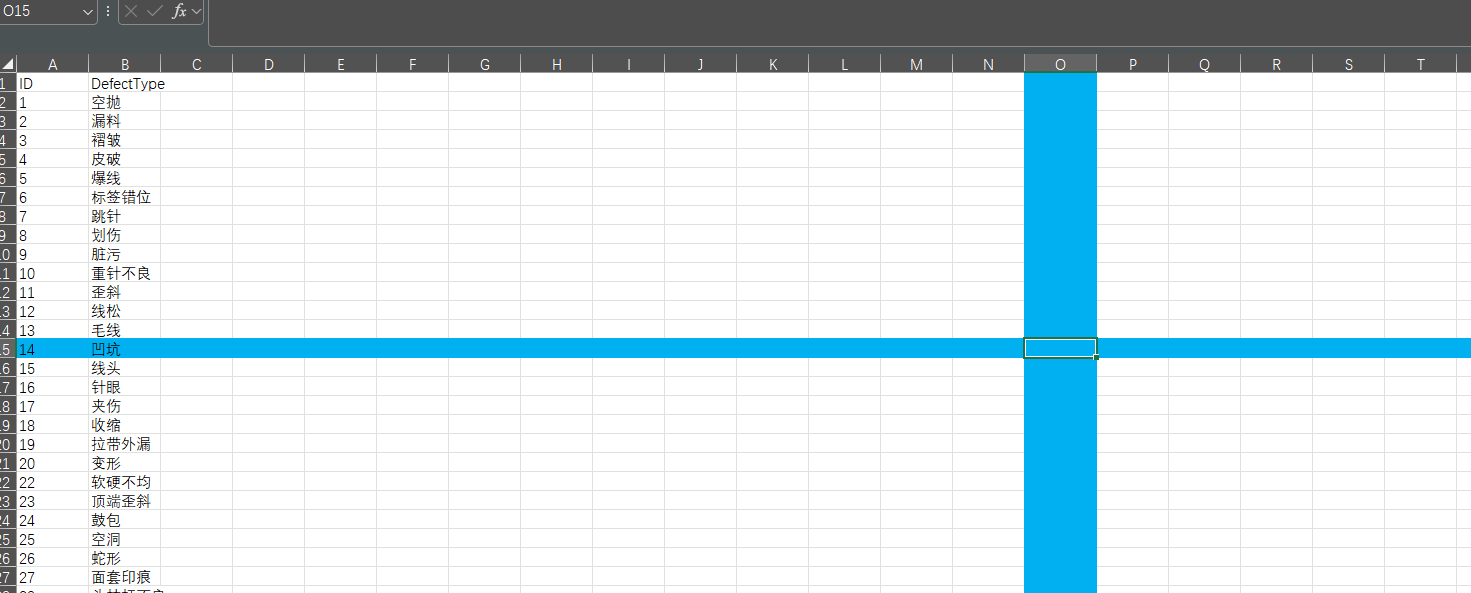
一、条件格式法(兼容旧版Excel)
步骤:
- 全选数据区域(
Ctrl+A)。 - 「开始」→「条件格式」→「新建规则」→「使用公式确定要设置格式的单元格」。
- 输入公式:
=OR(CELL("row")=ROW(), CELL("col")=COLUMN()) - 点击「格式」→「填充」→ 选择高亮颜色(如浅黄)→ 确定。
-
![]()
需注意:
- 公式需手动刷新:按
F9键更新十字线位置; - 自动刷新方案:按
Alt+F11打开VBA窗口 → 双击当前工作表 → 粘贴代码:保存为Private Sub Worksheet_SelectionChange(ByVal Target As Range)CalculateEnd Sub.xlsm格式启用宏。 -
二、VBA高阶动态十字线(实时响应)
- 按
Alt+F11打开VBA编辑器 → 双击左侧工作表名称(如Sheet1)。 - 粘贴代码:
Private Sub Worksheet_SelectionChange(ByVal Target As Range) Cells.Interior.ColorIndex = xlNone Rows(Target.Row).Interior.Color = RGB(255, 255, 200) '行高亮 Columns(Target.Column).Interior.Color = RGB(255, 255, 200) '列高亮 End Sub
- 返回Excel,选中任意单元格即可自动高亮整行整列35。
提示:RGB值可自定义颜色(如
RGB(230,240,255)为浅蓝)。
- 按




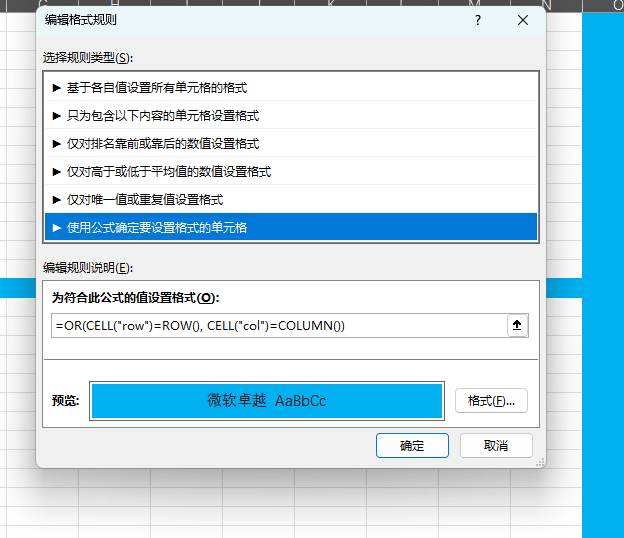


 浙公网安备 33010602011771号
浙公网安备 33010602011771号